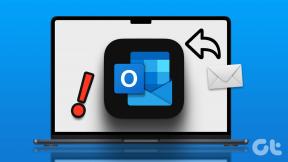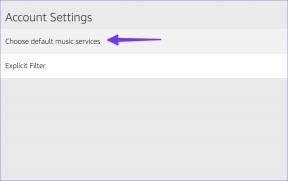Comment prendre des captures d'écran défilantes sur Galaxy Note5
Divers / / February 14, 2022
Depuis la sortie du Galaxy Note avec son stylet intégré, il nous a fait découvrir de nouvelles façons de prendre des notes et d'annoter. Vous pouvez sélectionner une partie de l'écran et écrire dessus et la partager avec n'importe qui. La note5 poursuit cette tradition en ajoutant quelques nouvelles astuces et en utilisant un stylet un peu plus rapide.
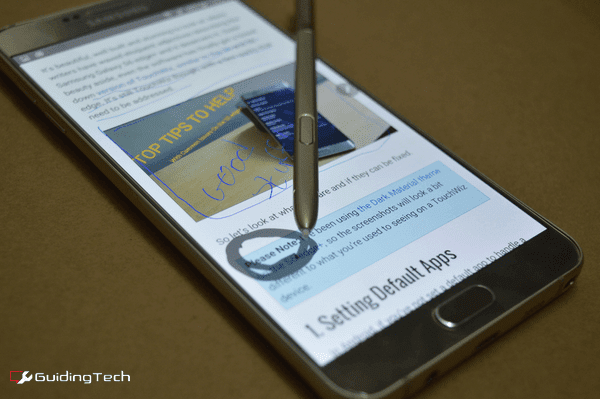
De plus, oui, vous pouvez gâcher le stylet en le mettant à l'envers. J'utilise le Note5 depuis 3 jours maintenant et je ne l'ai pas encore fait. Tout ce que je dis, c'est d'être prudent. Sentez le clic avant d'insérer le stylet.
Bon, revenons à la prise de captures d'écran. Si vous êtes le genre de personne qui aime se souvenir de choses en prenant des captures d'écran et en les mettant en surbrillance, Note5 a rendu le processus vraiment rapide et facile pour vous. Apprenons comment.
Comment faire une capture d'écran normale
Pour reprendre le classique, capture d'écran à l'ancienne, il vous suffit d'appuyer sur la touche Pouvoir et le Accueil bouton en même temps.
Vous pouvez également faire glisser la paume de votre main très près de l'écran, du bord droit au bord gauche pour capturer une capture d'écran. Ce n'est pas une nouvelle fonctionnalité mais c'est vraiment très pratique.

Résoudre les problèmes courants dans Note5 : Nous avons écrit sur le 5 ennuis dans le Galaxy S6 edge+ avant et comme Note5 et le S6 edge+ sont essentiellement les mêmes téléphones, les conseils s'appliquent également ici.
Comment annoter des captures d'écran
Parce que vous transportez un téléphone doté d'un stylet intégré, vous pouvez l'utiliser pour prendre une capture d'écran, l'annoter et la partager avec qui vous voulez, sans jamais télécharger une seule application depuis le Play Store.
Tout d'abord, accédez à l'écran de votre choix et sortez le S Pen. À partir de Commandement aérien, sélectionnez Écriture d'écran. Note5 va maintenant prendre une capture d'écran et l'écran d'édition vous sera présenté. le Stylo l'option sera déjà sélectionnée. Appuyez à nouveau dessus pour changer le type de stylet souhaité. Maintenant, dessinez simplement ce que vous voulez.
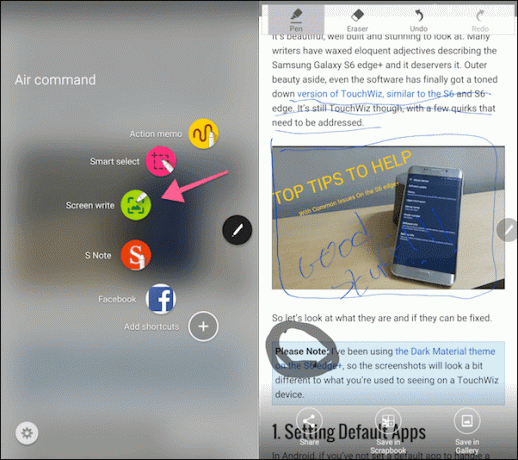
Lorsque vous avez terminé, vous pouvez soit appuyer sur Sauvegarder dans la gallerie, Enregistrer dans l'album ou Partager.
Si vous voulez le partager rapidement avec quelqu'un, rendez-vous avec Partager. Si vous l'enregistrez dans Album de coupures, vous pourrez y accéder plus tard et modifier l'annotation. Sauvegarder dans la gallerie l'exportera uniquement en tant qu'image.
Comment faire des captures d'écran avec défilement
C'est une nouvelle astuce que Note5 a apprise. Nous avons parlé utiliser des applications et des sites Web pour prendre des captures d'écran pleine page avant mais ici, c'est une fonctionnalité native.
Le processus de prise d'une "capture d'écran défilante" est similaire à la prise d'une capture d'écran annotée. La seule différence est qu'une fois que vous êtes dans le Écriture d'écran vue, avant de commencer à annoter, appuyez sur le Capture de défilement bouton en bas à gauche.
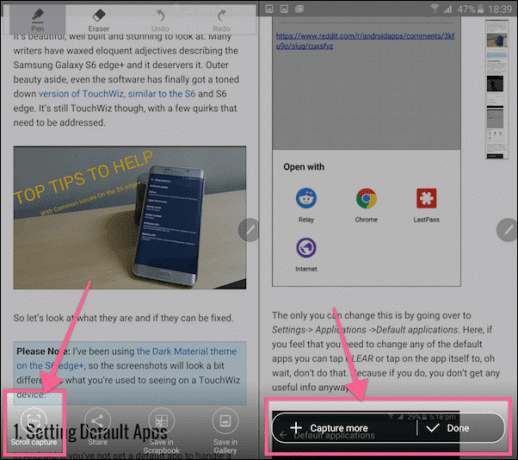
Vous pouvez maintenant toucher Capturez plus pour capturer un autre écran ou appuyez sur le Fait bouton à faire avec elle. Une fois que vous avez sélectionné le nombre d'écrans, vous pourrez annoter dessus.
Encore une fois, vous pouvez le partager ou l'enregistrer dans la galerie ou l'album.
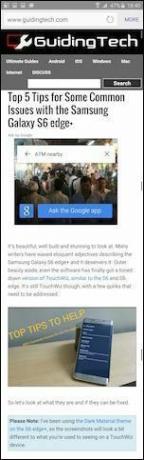
Comment capturer une partie spécifique de l'écran
Si vous souhaitez simplement capturer une partie de la page, sortez le S Pen et sélectionnez Sélection intelligente puis soit en utilisant le Rectangle ou le souple Lasso outil, sélectionnez la pièce.
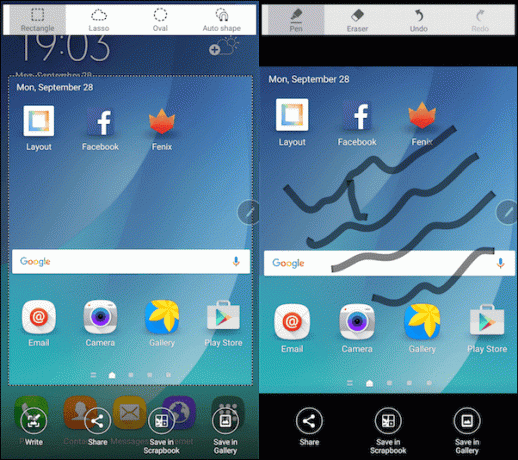
Ensuite, vous pouvez appuyer sur Écrivez si vous souhaitez annoter la partie de la capture d'écran ou l'enregistrer dans un album ou la partager.
Comment va votre Note5 ?
Je suis vraiment impressionné par l'appareil photo jusqu'à présent. Le scanner d'empreintes digitales se porte également mieux que ce à quoi je m'attendais. Quelle est votre expérience jusqu'à présent? Partagez avec nous dans les commentaires ci-dessous.
Dernière mise à jour le 03 février 2022
L'article ci-dessus peut contenir des liens d'affiliation qui aident à soutenir Guiding Tech. Cependant, cela n'affecte pas notre intégrité éditoriale. Le contenu reste impartial et authentique.